Pytanie
Problem: Jak naprawić wysokie użycie procesora przez hosta dostawcy WMI (WmiPrvSE.exe) w systemie Windows 10?
Dzień dobry. Niedawno natknąłem się na problem z przegrzewaniem się laptopa. Kiedy sprawdziłem menedżera zadań, zauważyłem trzy sesje hosta dostawcy WMI. Dwa z nich zabierają 1% – 2% CPU, a trzeci pochłania do 30% CPU. Próbowałem zakończyć proces, ale natychmiast samoczynnie uruchamia się ponownie. Ten problem powoduje przegrzewanie się i problemy z lagami, a mój laptop jest czasami zmuszony do ponownego uruchomienia. Co to za proces i dlaczego pochłania tak dużo mocy mojego procesora? Czy jest na to jakieś rozwiązanie? Z góry dziękuję.
Rozwiązany Odpowiedź
Host dostawcy WMI jest ważnym procesem dla systemów operacyjnych Windows i często można go zobaczyć w Menedżerze zadań. WMI oznacza Windows Management Instrumentation i chociaż możliwe jest całkowite wyłączenie procesu, nie należy go dotykać, ponieważ system operacyjny może napotkać poważne awarie.
Dlatego ważne jest, aby nie wyłączać usługi całkowicie. Jeśli masz problemy z wysokim obciążeniem procesora przez hosta dostawcy WMI (WmiPrvSE.exe), konieczne jest zidentyfikowanie głównej przyczyny takiego zachowania i wyeliminowanie go. Przygotowaliśmy przewodnik, który może pomóc w rozwiązaniu problemu.
Proces hosta dostawcy WMI to funkcja systemu Windows, która umożliwia innym oprogramowaniu i skryptom żądanie informacji o systemie operacyjnym oraz przechowywanych w nim danych. Zapewnia to doskonałą funkcjonalność interakcji z oprogramowaniem i jest niezwykle przydatne dla korporacji, które centralnie zarządzają komputerami. Jednak nie wszystkie aplikacje korzystają z hosta dostawcy WMI.
Początkowo proces nie powinien zużywać dużo procesora[1] lub Pamięć. Czasami może wzrosnąć, gdy inne oprogramowanie lub skrypt żąda informacji z WMI. Jeśli wysokie zużycie jest stałe, istnieje problem, który należy rozwiązać.
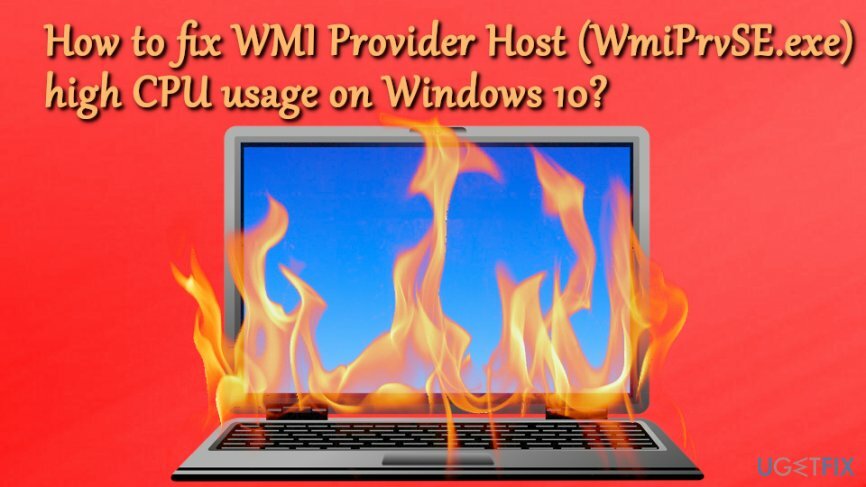
W niektórych przypadkach wysokie użycie procesora przez hosta dostawcy WMI (WmiPrvSE.exe) może być powiązane ze złośliwym oprogramowaniem[2] infekcja. WmiPrvSE.exe powinien znajdować się w podfolderze C:\\WINDOWS\\System32\\Wbem i nigdzie indziej. Jeśli znajduje się w systemie Windows/System32, jest to koń trojański[3] to musi zostać wyeliminowane. Zalecamy używanie ReimagePralka Mac X9lub jakiekolwiek inne renomowane oprogramowanie zabezpieczające, które może wykrywać i usuwać cyberinfekcje.
Wykonaj następujące kroki, aby naprawić wysokie użycie procesora przez hosta dostawcy WMI (WmiPrvSE.exe) w systemie Windows 10.
Rozwiązanie 1. Uruchom oprogramowanie anty-malware
Aby naprawić uszkodzony system, musisz zakupić licencjonowaną wersję Reimage Reimage.
Zanim cokolwiek zrobisz, powinieneś przeskanować swój system za pomocą oprogramowania anty-malware. Zalecamy używanie ReimagePralka Mac X9, ale zrobi to każde inne renomowane narzędzie zabezpieczające. Przed wykonaniem skanowania wejdź w Tryb Awaryjny z Obsługą Sieci w następujący sposób:
- Kliknij prawym przyciskiem myszy Początek przycisk i wybierz Ustawienia
- Następnie idź do Aktualizacja i bezpieczeństwo > Odzyskiwanie
- Pod Ustawienia zaawansowane, Kliknij Zrestartuj teraz
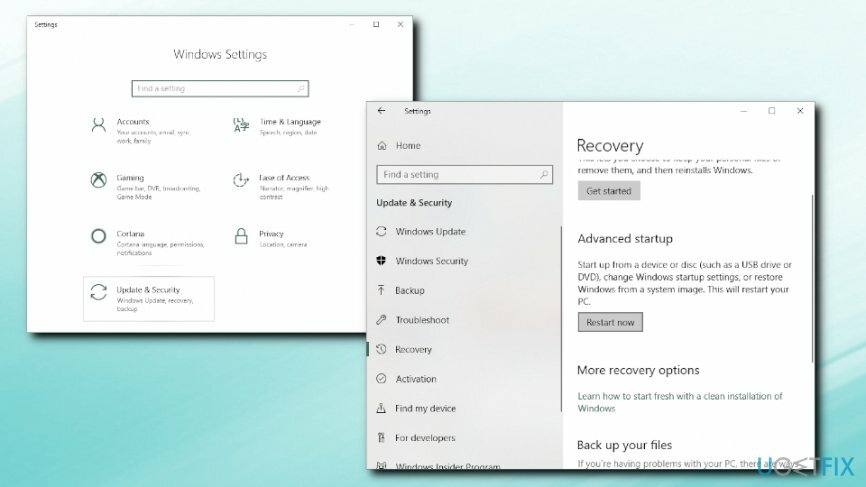
- Po ponownym uruchomieniu wybierz następujące opcje: Rozwiązywanie problemów > Zaawansowane opcje > Ustawienia uruchamiania > Uruchom ponownie
- Po ponownym uruchomieniu zobaczysz listę opcji. naciskać 5 lub F5 wejść Tryb bezpieczny w sieci
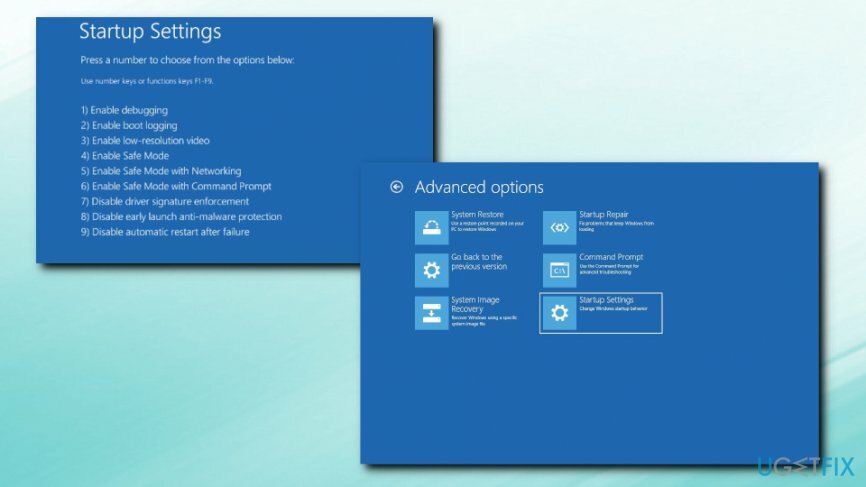
Uruchom oprogramowanie antywirusowe i przeprowadź pełne skanowanie systemu.
Rozwiązanie 2. Napraw hosta dostawcy WMI za pomocą przeglądarki zdarzeń
Aby naprawić uszkodzony system, musisz zakupić licencjonowaną wersję Reimage Reimage.
- Kliknij prawym przyciskiem myszy Początek przycisk i wybierz Podgląd zdarzeń
- Iść do Aplikacje oraz Dzienniki usług > Microsoft > Aktywność WMI
- Poszukaj błędów i zanotuj Identyfikator procesu klienta
- Teraz otwarte Menadżer zadań naciskając CTRL + SHIFT + ESC
- Iść do Usługi i zlokalizuj proces z tym samym identyfikatorem
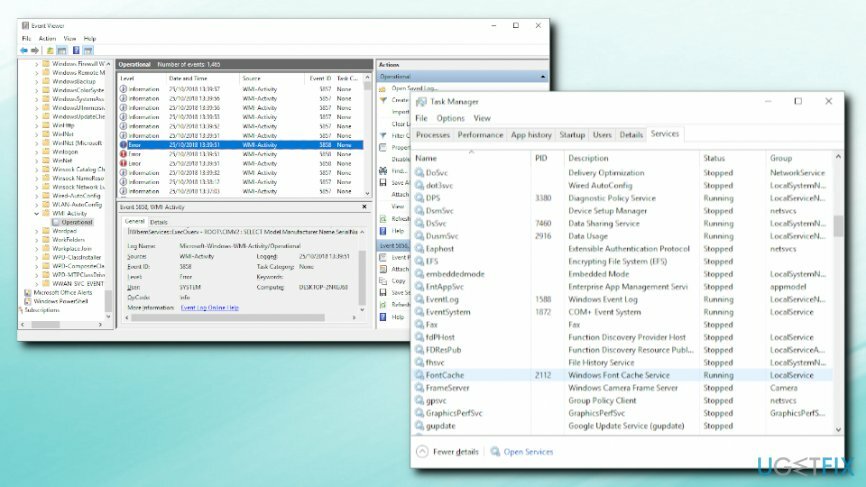
- Zamknij problematyczny proces, klikając prawym przyciskiem myszy i naciskając Zatrzymać
Rozwiązanie 3. Uruchom ponownie usługę Windows Management Instrumentation
Aby naprawić uszkodzony system, musisz zakupić licencjonowaną wersję Reimage Reimage.
W niektórych przypadkach proste ponowne uruchomienie usługi może załatwić sprawę. Aby to zrobić, wykonaj następujące kroki:
- naciskać Klawisz Windows + R
- Wchodzić services.msc i kliknij ok
- Znajdź Instrumentacja zarządzania Windows proces
- Kliknij prawym przyciskiem myszy i wybierz Uruchom ponownie
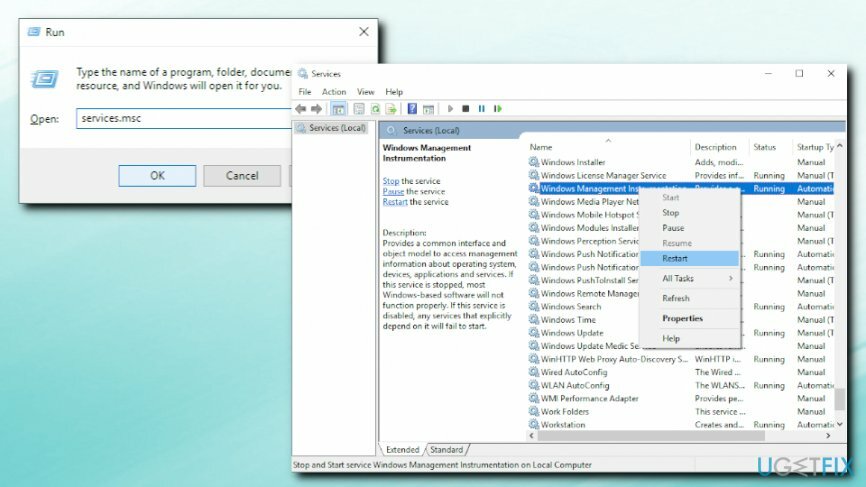
- W polu wyszukiwania Cortany wpisz cmd
- Kliknij prawym przyciskiem myszy wyniki wyszukiwania i wybierz Uruchom jako administrator
- Następnie wpisz następujące polecenia, naciskając Wchodzić po każdym z nich:
Zatrzymanie sieci iphlpsvc
przystanek netto wscsvc
przystanek netto Winmgmt
Net start Winmgmt
net start wscsvc
net start iphlpsvc
- Uruchom ponownie twoja maszyna
Napraw błędy automatycznie
Zespół ugetfix.com dokłada wszelkich starań, aby pomóc użytkownikom znaleźć najlepsze rozwiązania w celu wyeliminowania ich błędów. Jeśli nie chcesz zmagać się z ręcznymi technikami naprawy, skorzystaj z automatycznego oprogramowania. Wszystkie polecane produkty zostały przetestowane i zatwierdzone przez naszych profesjonalistów. Poniżej wymieniono narzędzia, których możesz użyć do naprawienia błędu:
Oferta
Zrób to teraz!
Pobierz poprawkęSzczęście
Gwarancja
Zrób to teraz!
Pobierz poprawkęSzczęście
Gwarancja
Jeśli nie udało Ci się naprawić błędu za pomocą Reimage, skontaktuj się z naszym zespołem pomocy technicznej w celu uzyskania pomocy. Podaj nam wszystkie szczegóły, które Twoim zdaniem powinniśmy wiedzieć o Twoim problemie.
Ten opatentowany proces naprawy wykorzystuje bazę danych zawierającą 25 milionów komponentów, które mogą zastąpić każdy uszkodzony lub brakujący plik na komputerze użytkownika.
Aby naprawić uszkodzony system, musisz zakupić licencjonowaną wersję Reimage narzędzie do usuwania złośliwego oprogramowania.

VPN ma kluczowe znaczenie, jeśli chodzi o prywatność użytkownika. Narzędzia do śledzenia online, takie jak pliki cookie, mogą być wykorzystywane nie tylko przez platformy mediów społecznościowych i inne strony internetowe, ale także przez dostawcę usług internetowych i rząd. Nawet jeśli zastosujesz najbezpieczniejsze ustawienia za pośrednictwem przeglądarki internetowej, nadal możesz być śledzony za pomocą aplikacji połączonych z Internetem. Poza tym przeglądarki skoncentrowane na prywatności, takie jak Tor, nie są optymalnym wyborem ze względu na zmniejszone prędkości połączenia. Najlepszym rozwiązaniem zapewniającym najwyższą prywatność jest Prywatny dostęp do Internetu – być anonimowym i bezpiecznym w Internecie.
Oprogramowanie do odzyskiwania danych to jedna z opcji, które mogą Ci pomóc odzyskać swoje pliki. Po usunięciu pliku nie rozpływa się on w powietrzu – pozostaje w systemie, dopóki nie zostaną na nim zapisane żadne nowe dane. Odzyskiwanie danych Pro to oprogramowanie do odzyskiwania, które wyszukuje działające kopie usuniętych plików na dysku twardym. Korzystając z tego narzędzia, możesz zapobiec utracie cennych dokumentów, prac szkolnych, osobistych zdjęć i innych ważnych plików.